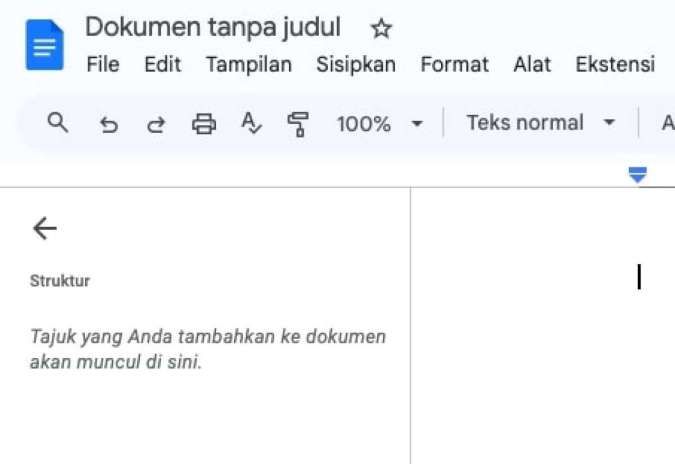KONTAN.CO.ID - JAKARTA. Simak cara mengatur Autocorrect Microsoft Word bagi pengguna. Pengguna platform ini tentu membutuhkan fitur otomatis yang memudahkan mengoreksi olahan tulisan yang ada pada project anda.
Microsoft Word memungkinkan penggunanya untuk membuat karya berbasis tulisan sesuai dengan kebutuhan. Salah satu fitur yang perlu diketahui oleh pengguna adalah AutoCorrect.
Ketika Anda membuka tools AutoCorrect, Anda akan melihat dua daftar kata. Panel di sebelah kiri menunjukkan semua kata yang akan diganti, sedangkan panel di sebelah kanan adalah tempat semua koreksi yang tercantum.
Perhatikan bahwa daftar ini akan diterapkan di semua program Microsoft lainnya yang mendukung fitur ini.
Anda dapat menambahkan sebanyak mungkin entri untuk meningkatkan produktivitas. Anda dapat menambahkan simbol, kata, alamat, kalimat, bahkan paragraf lengkap dan dokumen.
Baca Juga: Cara Mudah Membuat Daftar Isi di Microsoft Word, Pelajar Tak Perlu Tulis Satu-Satu
Cara mengatur AutoCorrect Microsoft Word
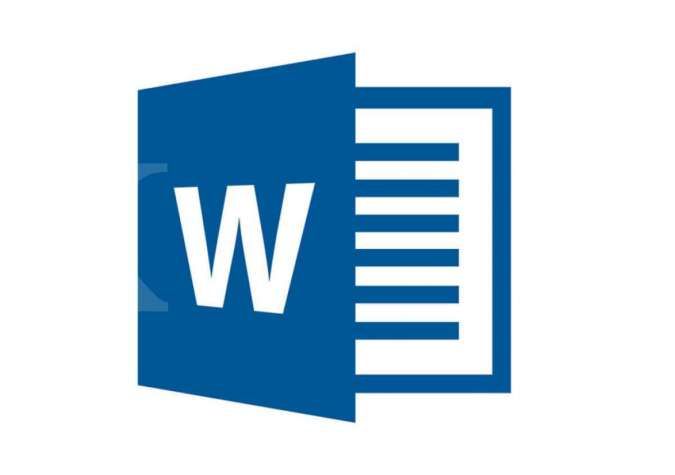
Nah, berikut ini penjelasan terkait panduan mengaktifkan dan mematikan autocorrect, dirangkum dari laman Life Wire.
1. Word 2003
Tools AutoCorrect di Word 2003 sangat berguna untuk koreksi kesalahan dan dengan penyesuaian yang tepat, Anda dapat meningkatkan efisiensi pengolahan kata. Untuk mengakses dan mengedit daftar AutoCorrect, ikuti langkah-langkah berikut:
- Klik pada menu Tools.
- Pilih AutoCorrect Options untuk membuka kotak dialog AutoCorrect Options.
- Dari kotak dialog ini, Anda dapat mengedit opsi berikut dengan mencentang kotak-kotak yang ada:
- Tampilkan tombol AutoCorrect Options.
- Koreksi dua huruf kapital awal.
- Kapitalisasi huruf pertama dari kalimat.
- Kapitalisasi huruf pertama dari sel tabel.
- Kapitalisasi nama hari.
- Koreksi penggunaan Caps Lock secara tidak sengaja.
Anda juga dapat mengedit daftar AutoCorrect dengan memasukkan koreksi yang Anda inginkan di bidang teks Replace dan With di bawah daftar yang ditampilkan di atas.
Replace menunjukkan teks yang akan diganti dan With menunjukkan teks penggantinya. Setelah selesai, cukup klik Add untuk menambahkannya ke daftar. Klik OK ketika Anda selesai untuk menerapkan perubahan.
2. Word 2007
AutoCorrect di Word 2007 sama seperti versi sebelumnya dengan langkah-langkah berikut:
- Klik tombol Office di sudut kiri atas jendela.
- Klik pada Word Options di bagian bawah panel kiri.
- Klik pada Proofing lalu pada AutoCorrect Options untuk membuka kotak dialog.
- Klik pada tab AutoCorrect.
- Dari kotak dialog ini, Anda dapat mengedit opsi berikut dengan mencentang kotak-kotak yang ada:
- Tampilkan tombol AutoCorrect Options.
- Koreksi dua huruf kapital awal.
- Kapitalisasi huruf pertama dari kalimat.
- Kapitalisasi huruf pertama dari sel tabel.
- Kapitalisasi nama hari.
- Koreksi penggunaan Caps Lock secara tidak sengaja.
3. Word 2013
Nah, untuk tools AutoCorrect di Word 2013 juga bisa diterapkan dengan mudah lewat panduan berikut ini:
- Klik tab File di sudut kiri atas jendela.
- Klik pada Options di bagian bawah panel kiri.
- Klik pada Proofing lalu pada AutoCorrect Options untuk membuka kotak dialog.
- Klik pada tab AutoCorrect.
- Dari kotak dialog ini, Anda dapat mengedit opsi berikut dengan mencentang kotak-kotak yang ada:
- Tampilkan tombol AutoCorrect Options.
- Koreksi dua huruf kapital awal.
- Kapitalisasi huruf pertama dari kalimat.
- Kapitalisasi huruf pertama dari sel tabel.
- Kapitalisasi nama hari.
- Koreksi penggunaan Caps Lock secara tidak sengaja.
Apabail Anda ingin mematikan fitur AutoCorrect Anda hanya perlu menghapus centang pada setiap dialog box yang ada. Itulah panduan terkait cara mengatur autocorrect Microsoft Word sesuai kebutuhan pengguna.
Cek Berita dan Artikel yang lain di Google News
/2024/06/21/1462524960.jpg)